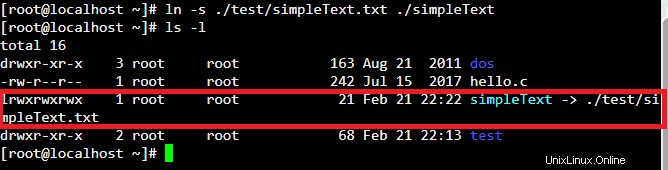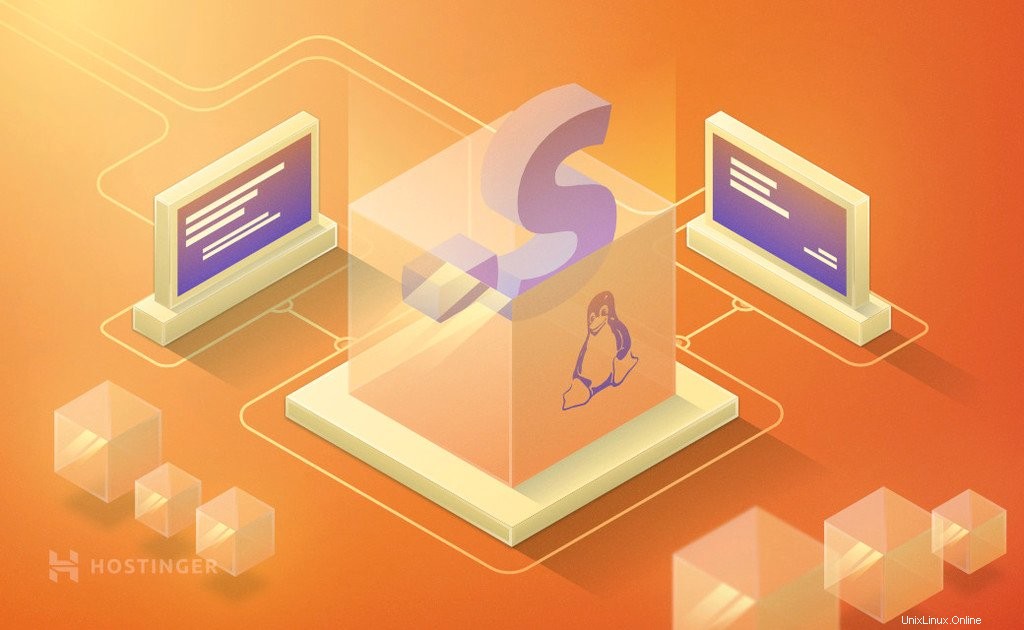
Saber cómo crear un enlace simbólico usando los comandos de Linux es una excelente manera de aumentar su conocimiento en la terminal de Linux. En este tutorial, cubriremos algunos comandos para aprender enlaces simbólicos de una manera rápida y fácil. Antes de comenzar, repasemos qué son los enlaces simbólicos.
¿Qué son los enlaces simbólicos de Linux?
Los enlaces simbólicos no solo son útiles para crear accesos directos y administrar archivos en sistemas operativos como Linux. ¡También sirven como una forma de crear varias ubicaciones para las carpetas de los usuarios principales, por ejemplo, Documentos, Imágenes, Descargas y mucho más!
Los enlaces simbólicos actúan como una cadena que crea rutas para diferentes archivos, carpetas y directorios en el sistema informático. Son capaces de crear y almacenar múltiples archivos en diferentes lugares para referirse a un solo archivo. De esta manera, aumenta la eficiencia al ubicar todos los documentos específicos en un solo comando.
Debido a las funciones fáciles de usar en Linux, incluso Microsoft lo está siguiendo para crear enlaces simbólicos. Los enlaces simbólicos, también conocidos como enlaces blandos o Symlinks, no son exclusivos de Linux, pero son como una opción de búsqueda en Windows, donde se puede buscar un archivo o directorio específico en un disco mediante la ejecución de varios comandos.
¿Cómo crear enlaces simbólicos en Linux?
Veamos cómo puede crear enlaces de archivos y carpetas en Linux:
Crear enlace Symbolik en Linux para archivos
Generalmente, para crear enlaces usamos el ln comando y la -s opción para especificar enlaces simbólicos. Esta es la forma más fácil de garantizar un enfoque flexible que permita experimentar con el idioma tanto como sea posible. No hay nada difícil en la creación de enlaces simbólicos en Linux:solo necesita seguir un paso simple.
ln -s [target file] [Symbolic filename]
El comando ln en Linux crea enlaces entre archivos y directorios fuente.
- -s – el comando para Enlaces Simbólicos.
- [archivo de destino]:nombre del archivo existente para el que está creando el enlace
- [Nombre de archivo simbólico]:nombre del enlace simbólico.
Los enlaces creados se pueden verificar mediante la lista de directorios usando el comando de lista detallada:
ls -l
Sin embargo, si no especifica el [Nombre de archivo simbólico], el comando creará automáticamente un nuevo enlace en el directorio existente.
Crear enlace simbólico en Linux para carpetas
Crear enlaces simbólicos para carpetas tampoco es difícil. El comando utilizado para crear el enlace simbólico de la carpeta es:
ln -s [Specific file/directory] [symlink name]
Por ejemplo, para vincular el /usuario/local/descargas/logo directorio a /devisers carpeta, use el siguiente comando:
ln -s /user/local/downloads/logo /devisers
Una vez que se crea un enlace simbólico y se adjunta a la carpeta /devisers , conducirá a /usuario/local/descargas/logo . Cuando el usuario cambia de directorio – cd – a /diseñadores , el sistema cambiará automáticamente al archivo específico y lo escribirá en el directorio de comandos.
Las opciones de enlace simbólico se denominan conmutadores de línea de comandos. Aquí están los más comunes y sus descripciones:
| Interruptor de comando | Descripción |
| –copia de seguridad[=CONTROL] | haga una copia de seguridad de cada archivo de destino existente |
| -d, -F, –directorio | el superusuario puede intentar un enlace duro |
| -f, –fuerza | se elimina el archivo de destino existente |
| -I, –interactivo | solicitar antes de eliminar los archivos de destino |
| -L, –lógico | objetivos de deferencia que son enlaces simbólicos |
| -n, –sin desreferencia | los enlaces simbólicos al directorio se tratan como archivos |
| -P, –físico | hacer enlaces duros directamente a enlaces simbólicos |
| -r, –relativo | crear enlaces simbólicos relativos a la ubicación del enlace |
| -s, –símbolo | hacer enlaces simbólicos en lugar de enlaces duros |
| -S, –suffix=SUFIJO | anular el sufijo de copia de seguridad habitual |
| -v, –detallado | nombre impreso de cada archivo vinculado |